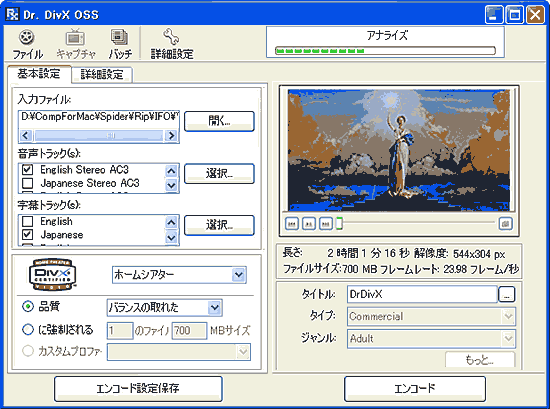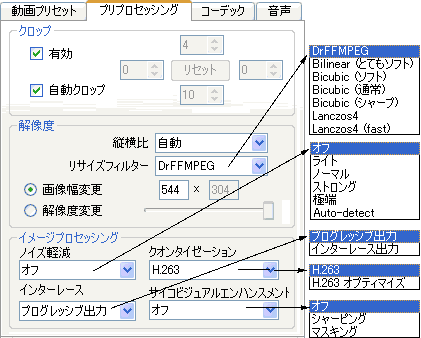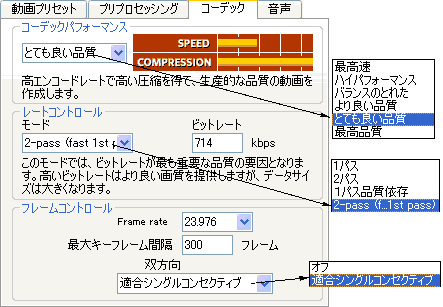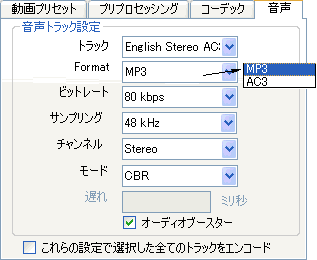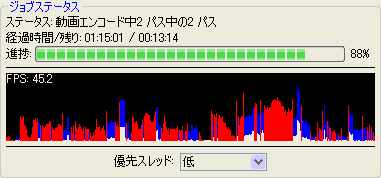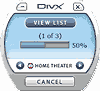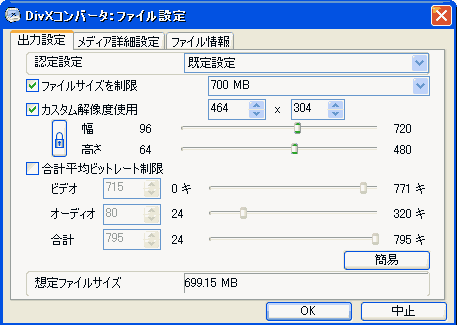DIVX変換ツールでDVDのバックアップ |
|||
|
|||
|
Dr.DivX 2.0 OSS及びDivX ConverterでDVDビデオをDIVXへ圧縮変換
|
|
|
|
(2006.10.11作成, 09.11.17更新)
|
|
最近DivX社は、AVI 形式での圧縮コーデックの定番だったDivXを、多重音声や字幕合成機能や
ストリーミング配信が可能な独自フォーマットであるDIVX形式の高品質なコーデックへと進化さ せて、その技術の象徴である動画共有サービスDivX Stage6で活路を開こうとしている。 |
|
一方Dr.DivXは DivX圧縮動画の作成に特化したフロントエンドで、Ver.1.x迄有料で販売され
ていたが、簡易なDIVX形式の作成ツールであるDivX Converterの販売に伴い、 1から作り直されオープンソース化されて、2006年8月4日からDr.DivX 2.0 OSSという名で DivX Stage6 との連携を視野に入れて無料提供されるようになった。 |
|
DIVX形式は、DivX圧縮AVI 形式のファイルを再生出来る環境なら
ほぼ確実に再生可能なので、
汎用性がありAVI 形式よりも優れたコンテナだ。 |
|
今回は、DVDビデオ(片面2層 ビスタサイズ 16:9 スクイーズ収録、5.1chAC3二重音声:英語, 日本語吹替、二重字幕)の本編 2時間01分を、 Dr.DivX 2.0 OSS及びDivX Converterを使用して CD一枚分弱(容量:700MB弱、解像度:544x304前後)に圧縮変換した。 |
|
マシン環境は、Intel D945GNT、PentiumD830 3.0GHz、DDR2-533
512MBx2、GeForce 6600GT
(VRAM 128MB) で、WindowsXP_ProSp2を使用。 |
|
DVDのリッピングは、DVD Decrypterを使用した。素材に用いたDVDVの構造は、ここを参照。
|
|
|||||||||||||||||||||||||||
|
|||||||||||||||||||||||||||
|
|||||||||||||||||||||||||||
|
|||||||||||||||||||||||||||
|
|||||||||||||||||||||||||||
|
|||||||||||||||||||||||||||
|
|||||||||||||||||||||||||||
|
|||||||||||||||||||||||||||
|
||||||||||||||||||||||||||||||||||||||||||||||||||||
|
||||||||||||||||||||||||||||||||||||||||||||||||||||
|
|||||||
*何時の間にか(DivX Player 6.6では)、Vidomiで作成したDivX/XviD圧縮DIVX動画の再
生は可能となっていたが、H.264圧縮DIVX動画の再生はやはり出来ない。 |
|
注意
|
|
このページではソフトが可能な機能をありのままに検証することを目的に記述しました。
CSSなどのプロテクトが施されているDVDを解除する行為は著作権法に触れます。 ここに記述されているソフトを使用することで発生したいかなる問題に対しても筆者は責任を負いません。 自己責任にてお願い致します。 |
| Kenのムービー計画へ >動画狂コーナーへ>DVD変換ツール比較へ |